İlk olarak Agent’ı kuracağımız Windows sunucuya Veeam Agent for Windows’u indirip kuruyoruz. İlgili kurulum tamamlandıktan sonra aşağıdaki adımlarda Job’ı oluşturuyoruz.
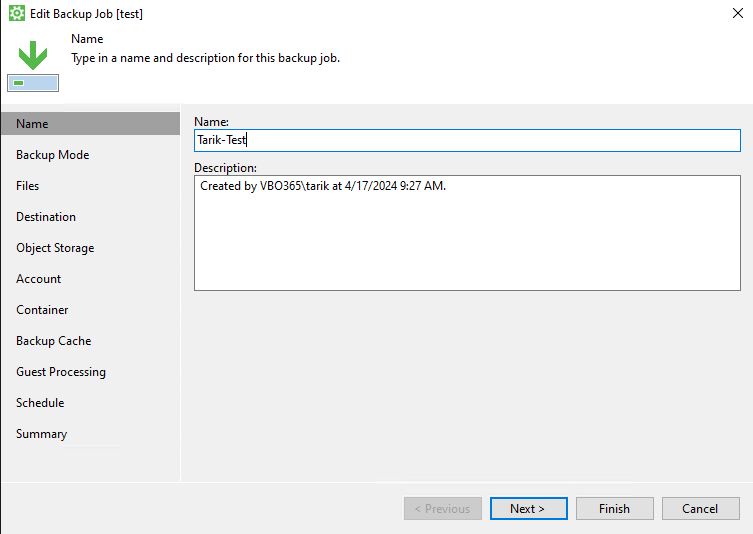
Step 1 - Öncelikle Job’a bir isim giriyoruz.
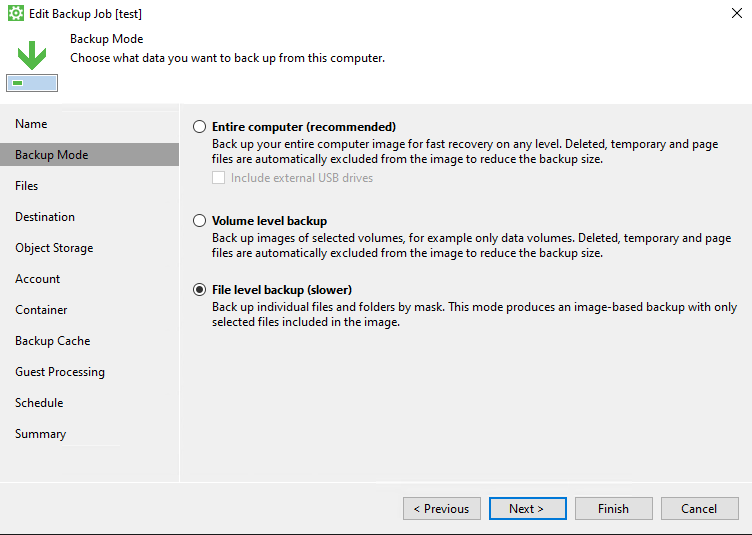
Step 2 - Bu adımda Entire Computer ile Imaj seviyesinde, Volume level backup ile sunucuda bulunan bir volume ya da File level backup seviyesinde file yedeği alabiliriz.
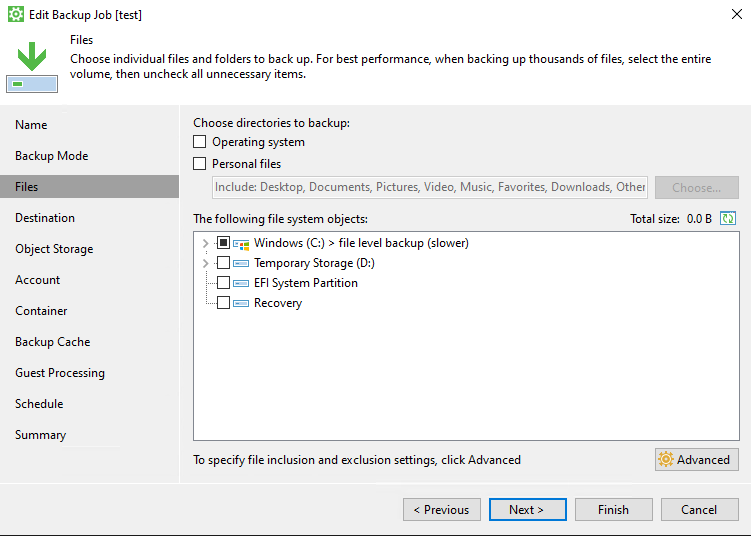
Step 3 - File yedekleme seçtiğim için test olduğundan boş bir file seçtim.
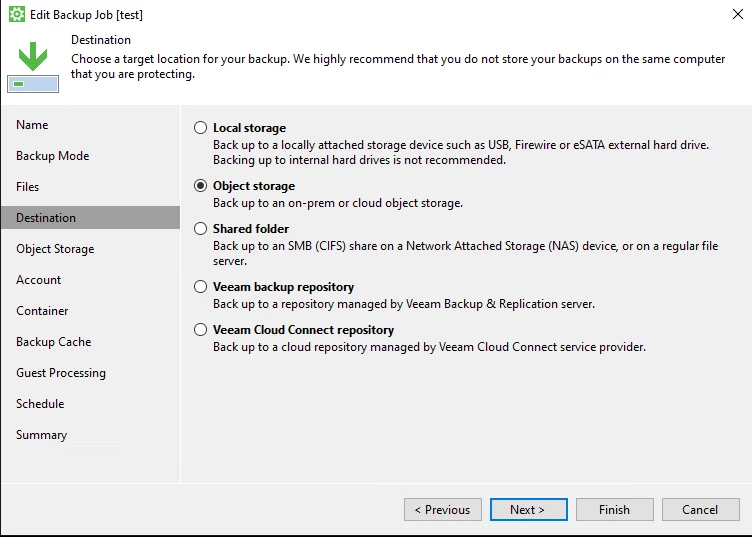
Step 4 - Azure Blob Storage’a yedek alacağımızdan Object storage seçip devam ediyoruz.
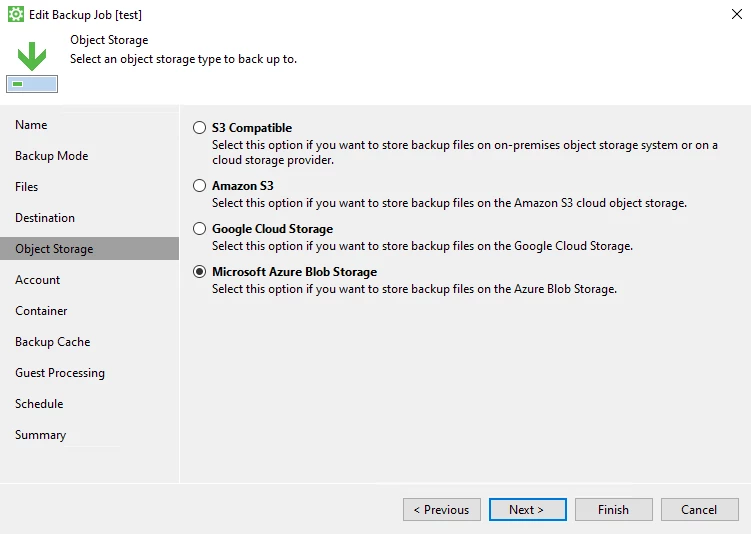
Step 5 - Azure Blob Storage’a alacağımızdan seçimi yapıp devam ediyoruz.
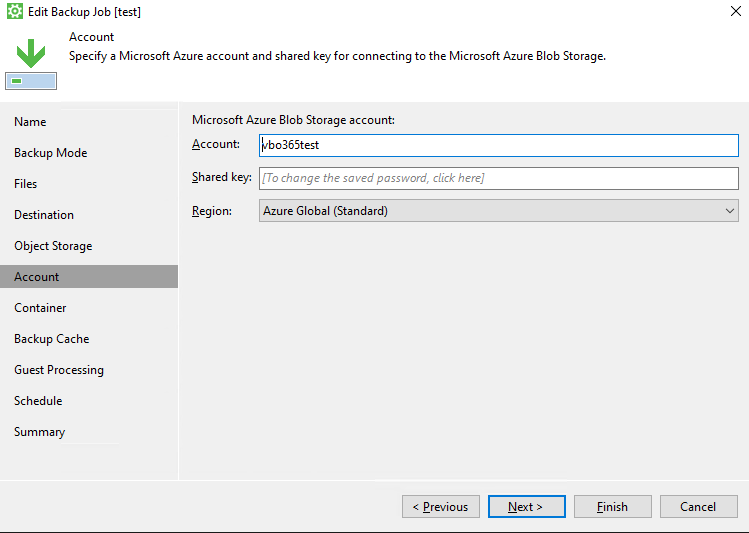
Step 6 - Burada Account ve Shared key bilgilerini aşağıdaki görseldeki gibi Azure Portal’da oluşturmuş olduğunuz Storage Account üzerinde Access Key üzerinde bulabilirsiniz.
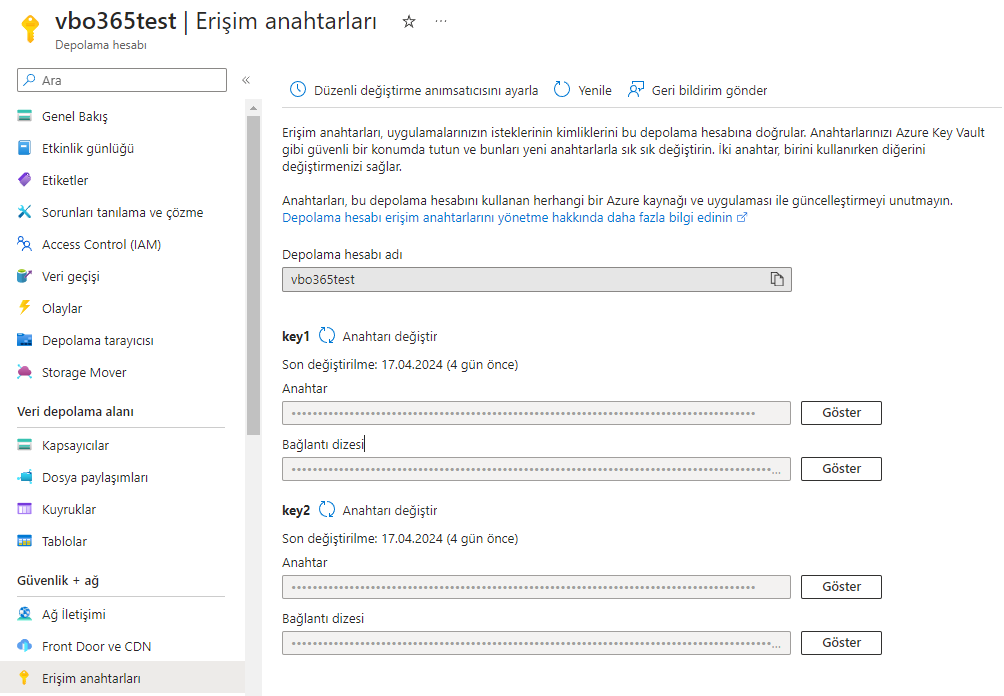
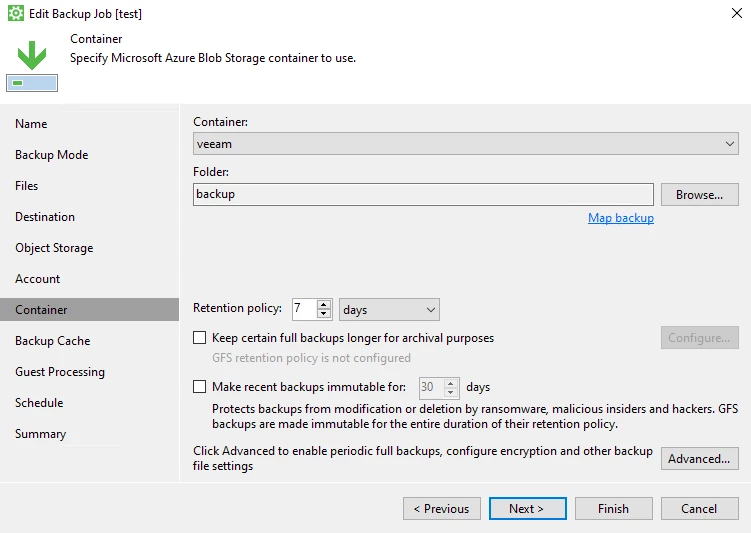
Step 7 - Bu adımda ise Azure üzerinde oluşturduğunuz blob storage içerisine oluşturduğunuz Container’ı seçip içerisine Folder oluşturulması gerekiyor. Blob storage üzerinde Immutuble’ı aktif etmeniz durumunda Veeam üzerinde de aktif edebilirsiniz.
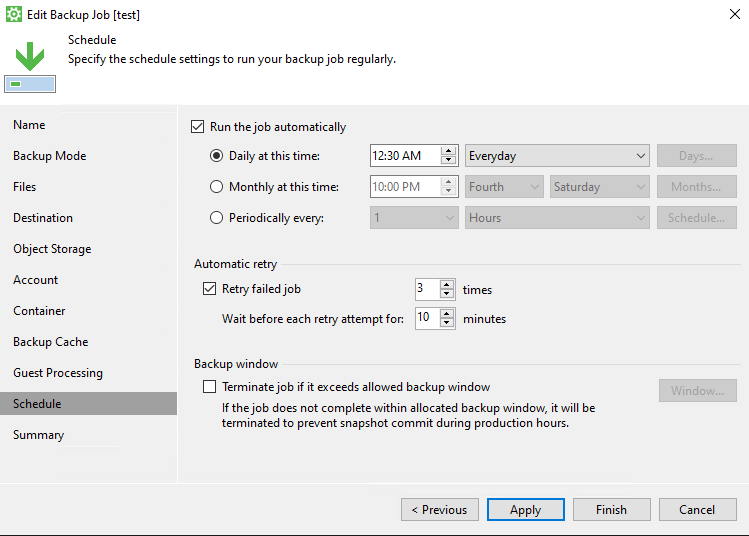
Step 8 - Schedule kısmını ayarladıktan sonra Blob Storage’a yedek alabilirsiniz. Blob Storage üzerinde Azure Portal’dan yedekleri kontrol edebilir fakat detay göremezsiniz. Alınan yedekler encrypt edilerek tutulmaktadır.

